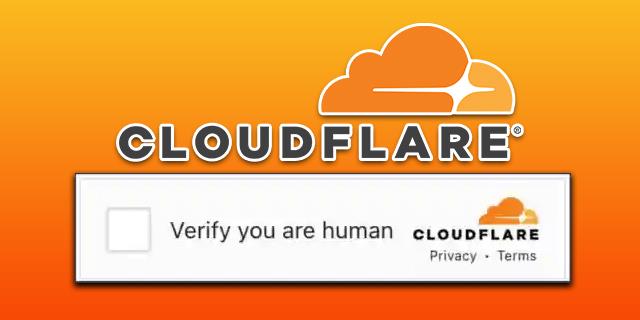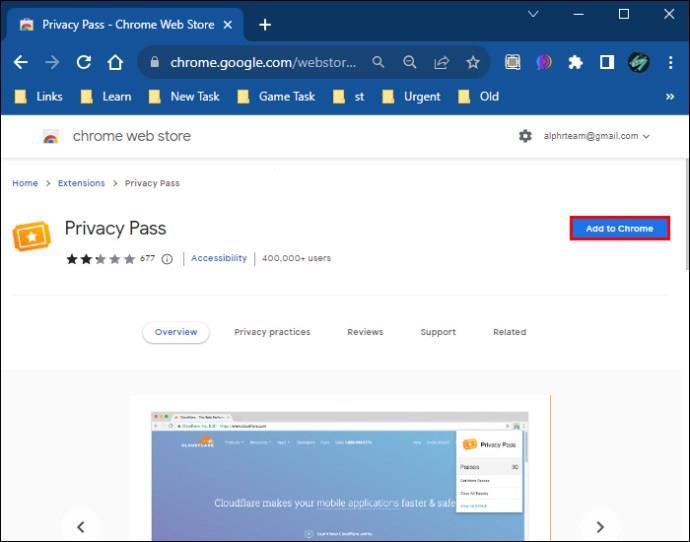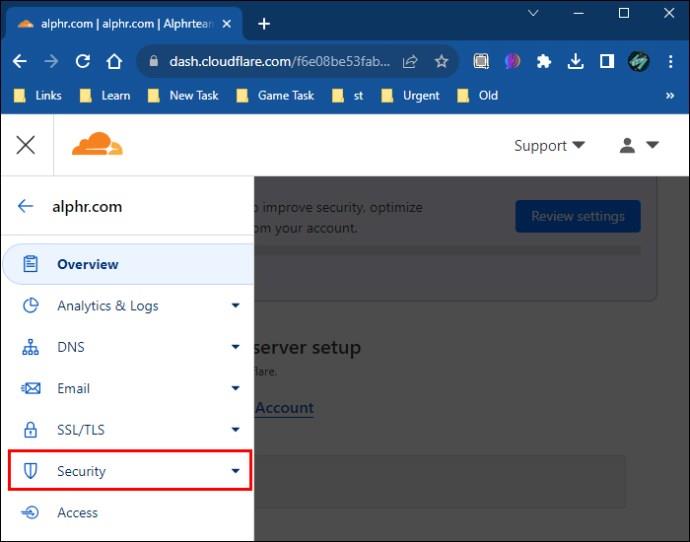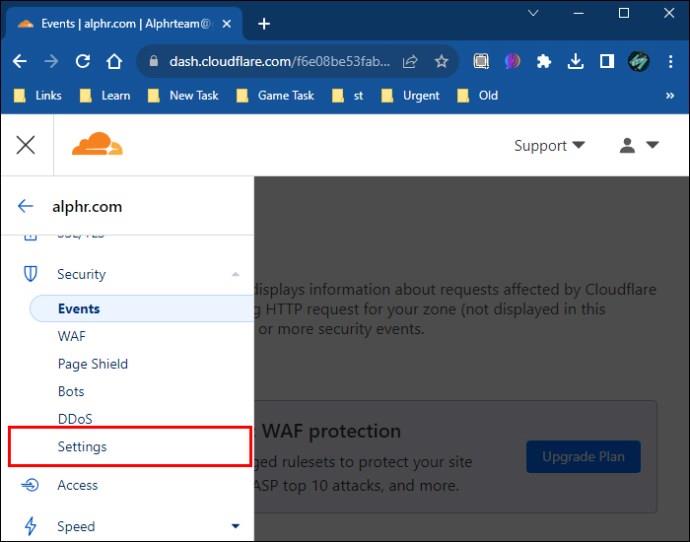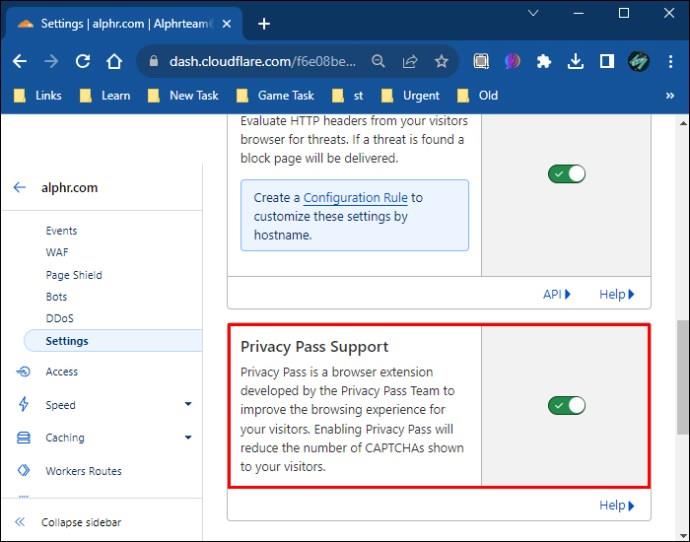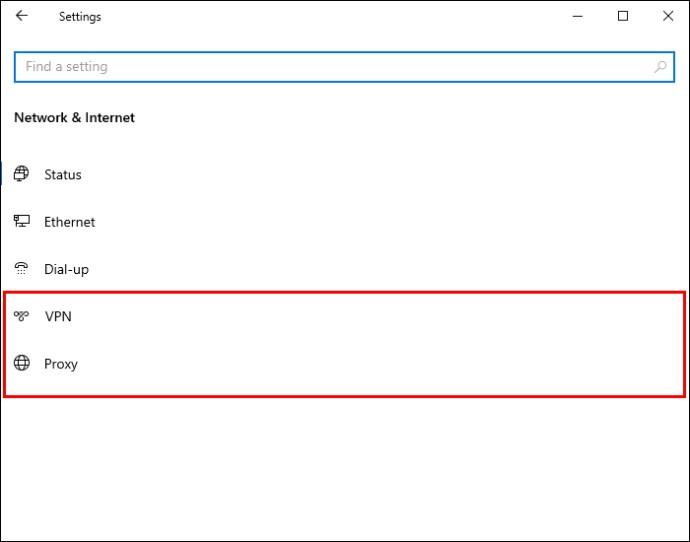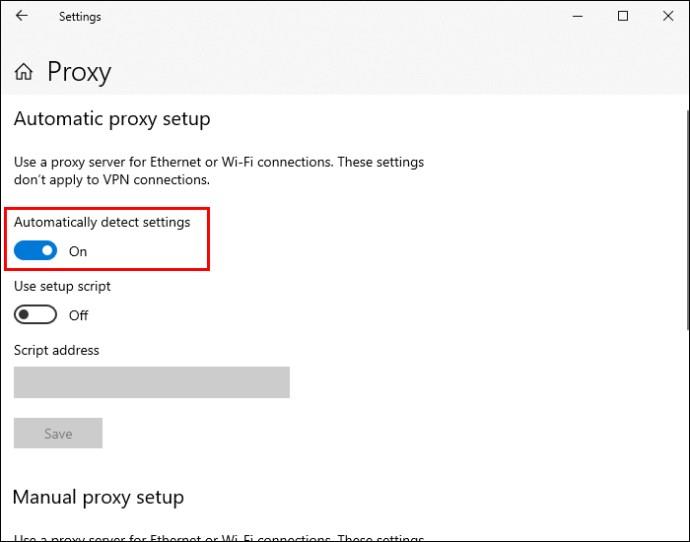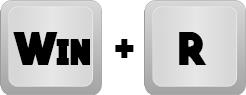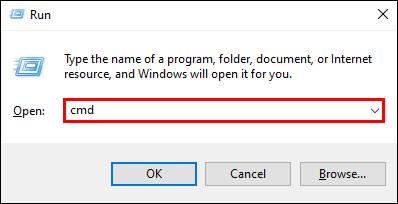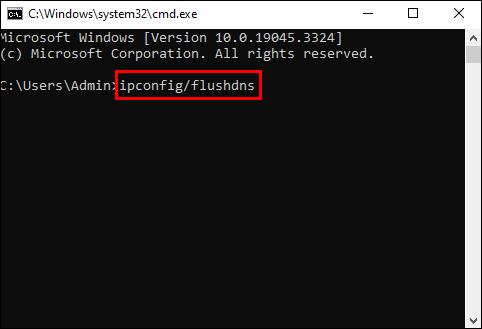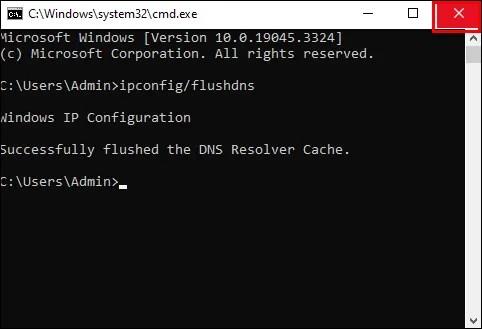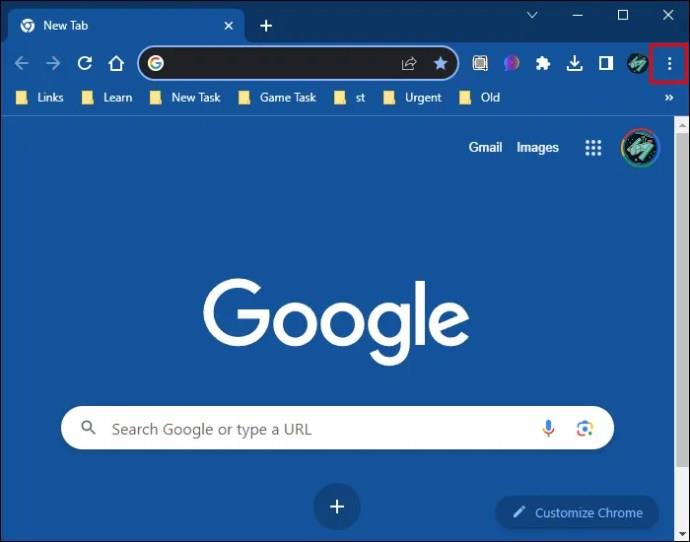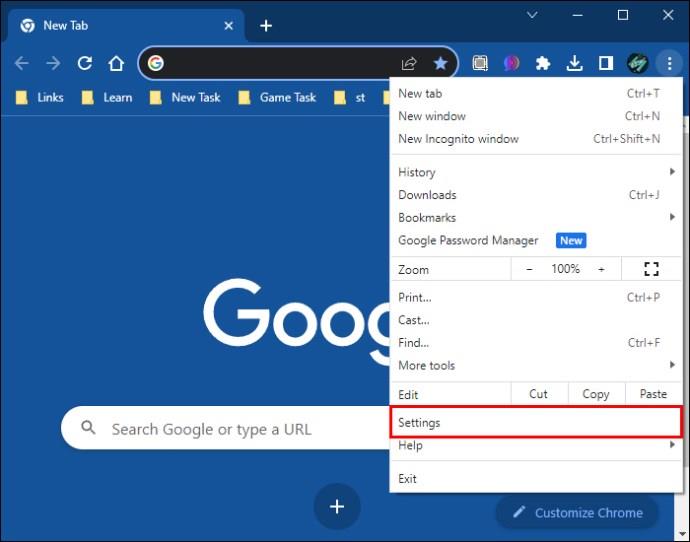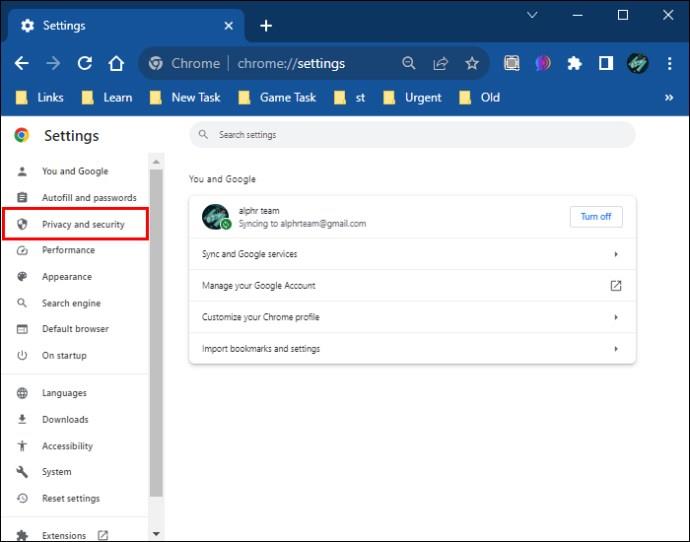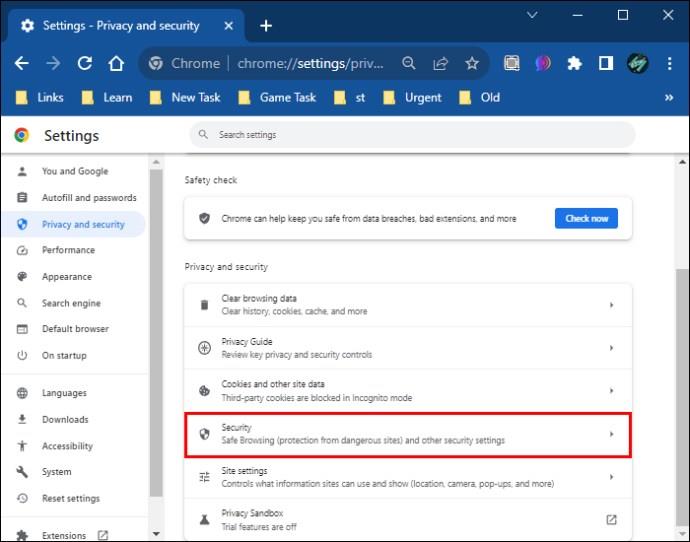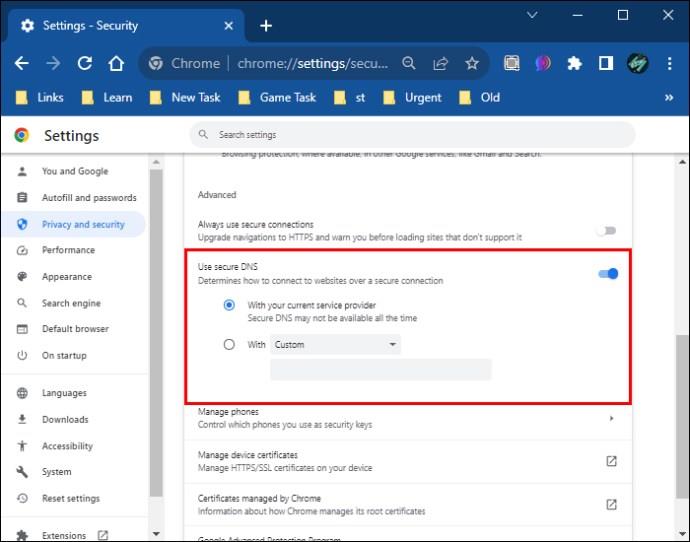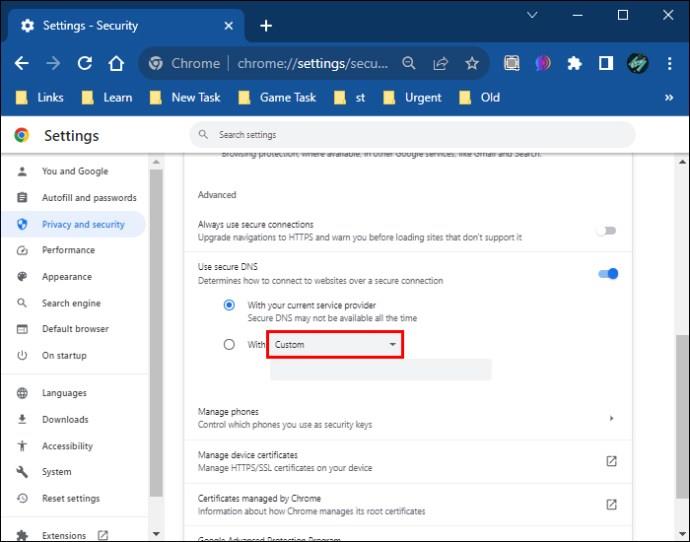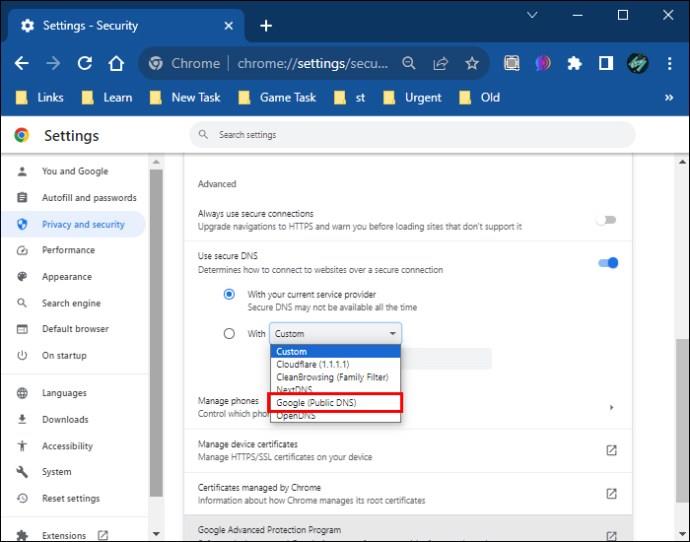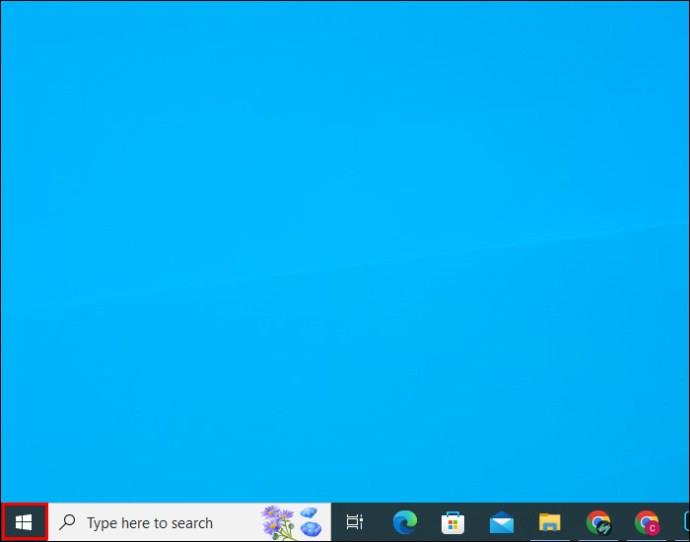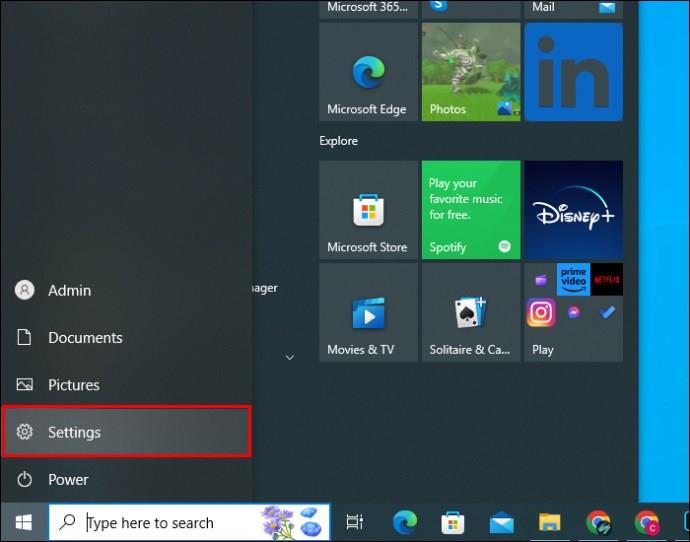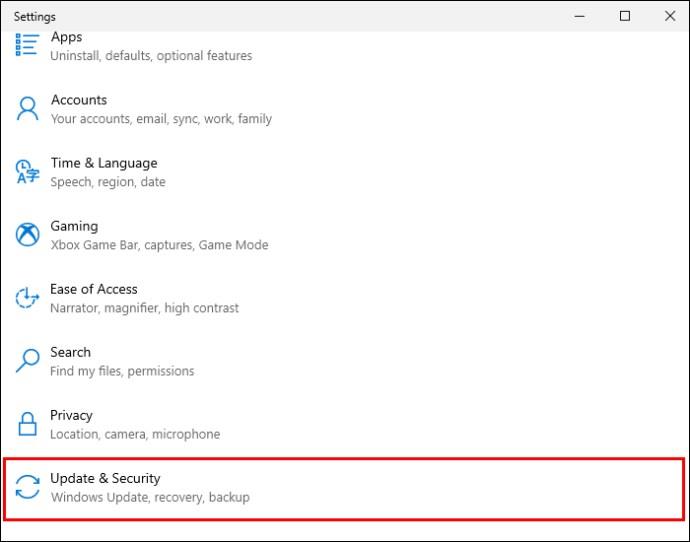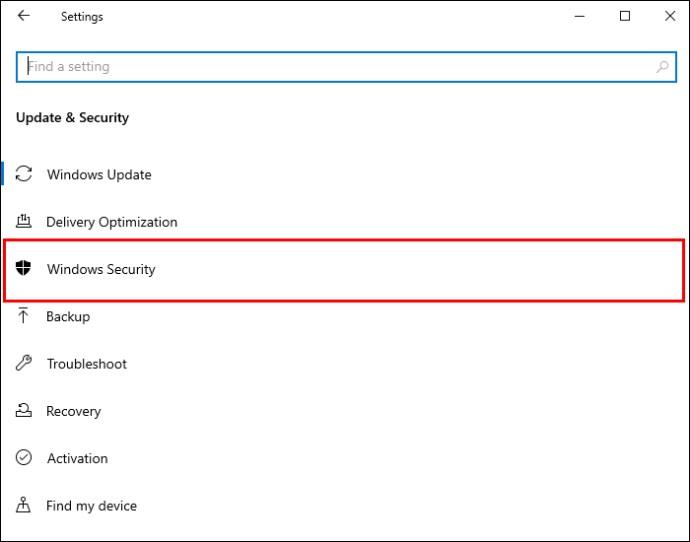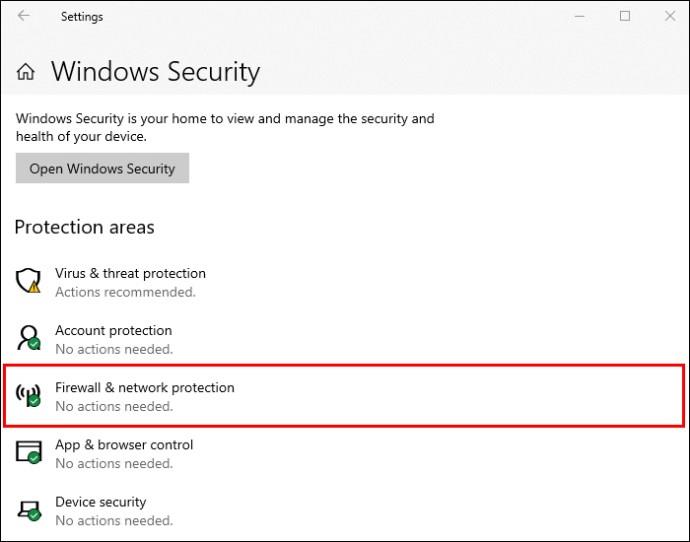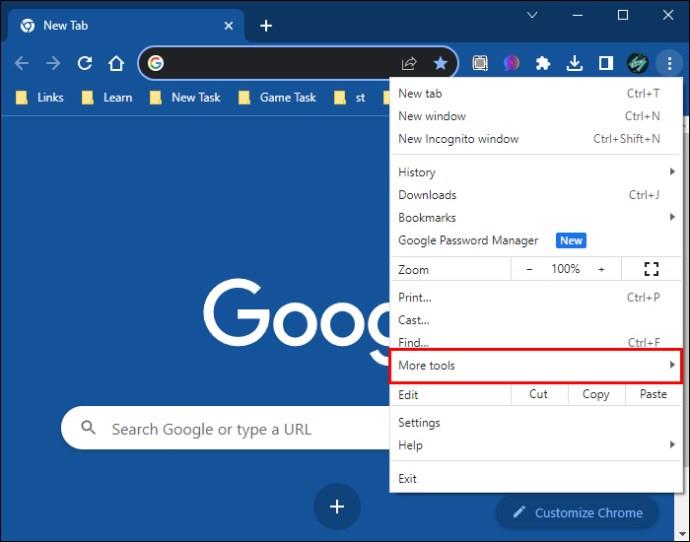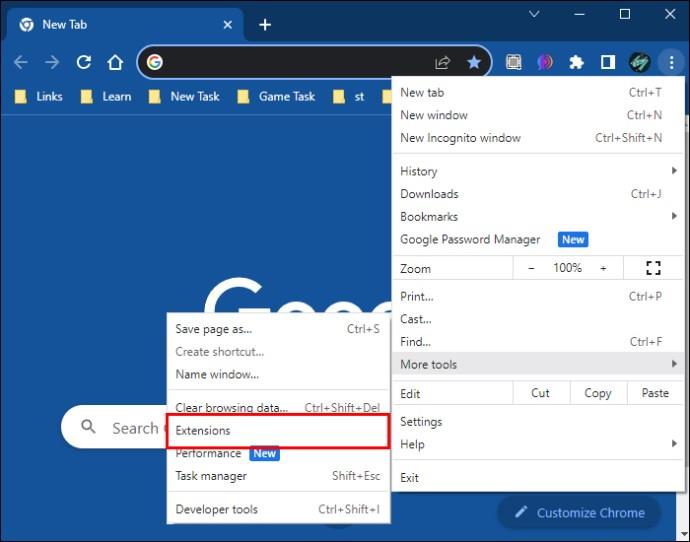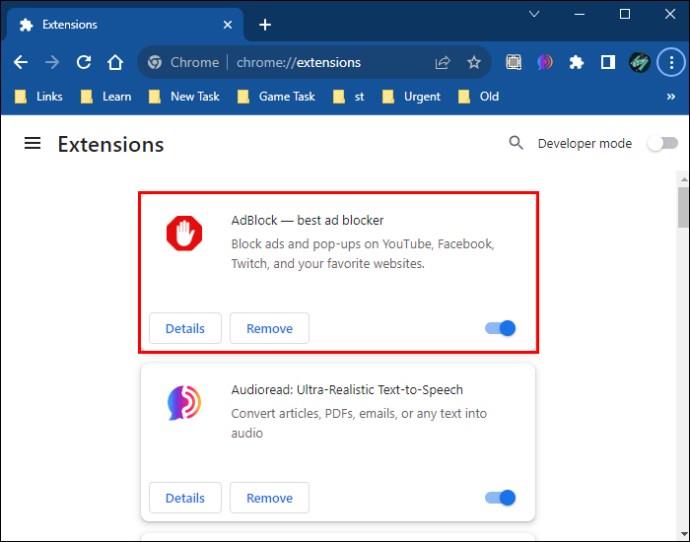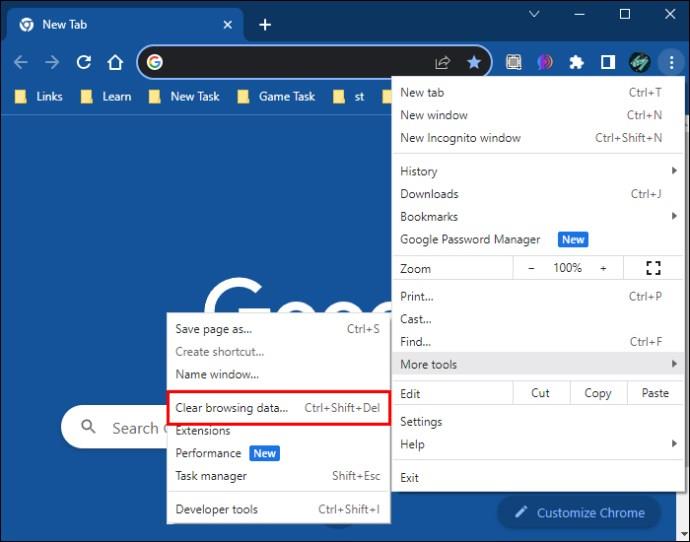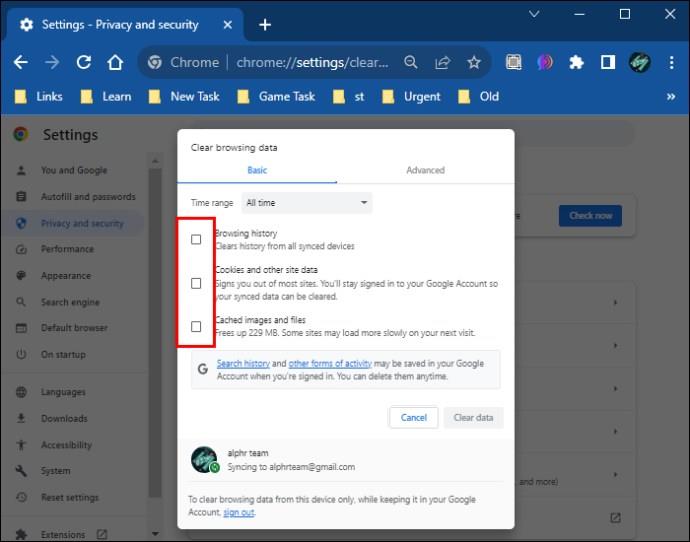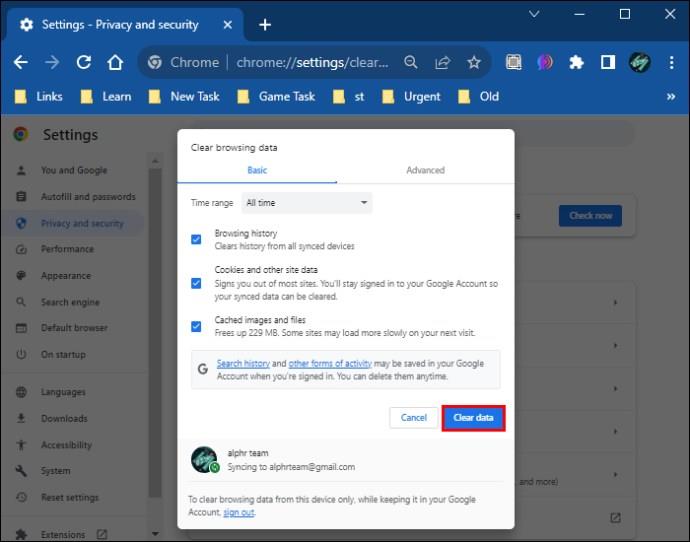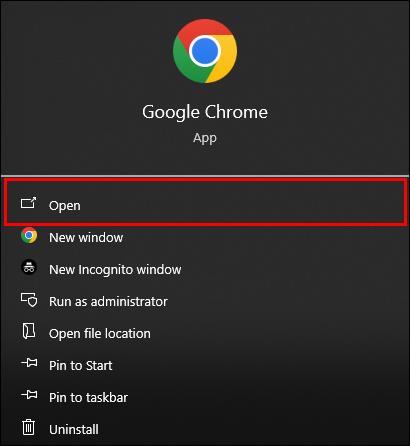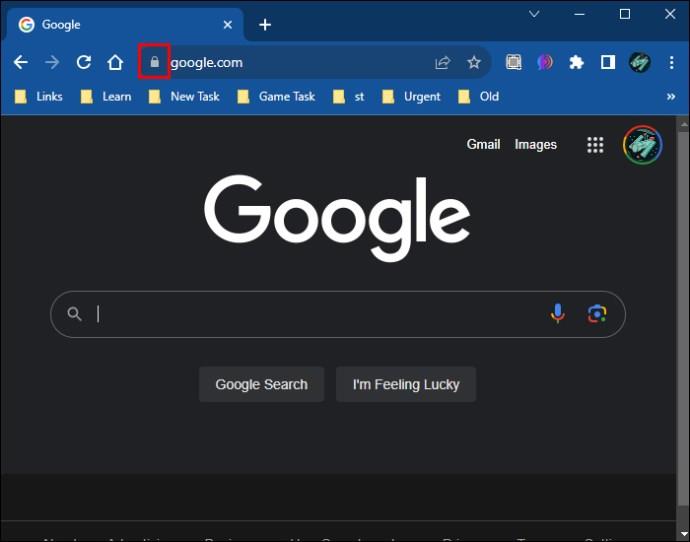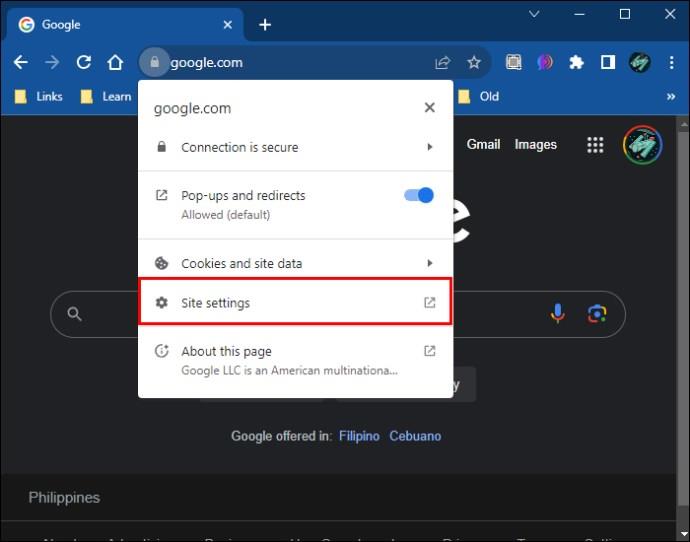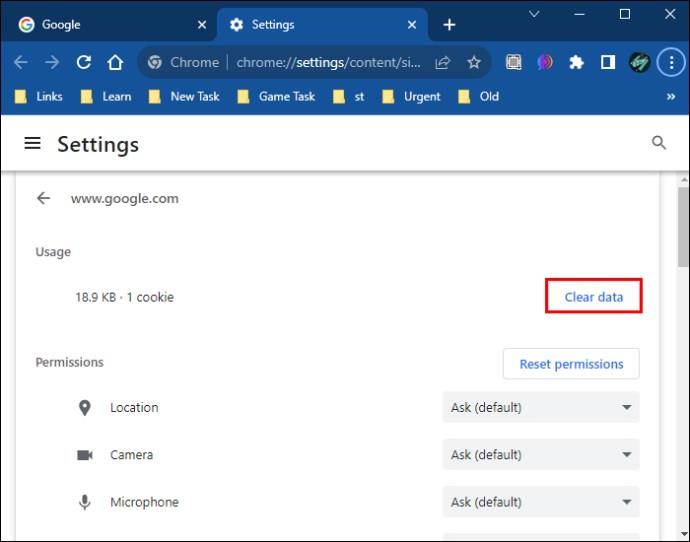اگر زمان زیادی را به صورت آنلاین سپری می کنید، به احتمال زیاد با حلقه کپچای انسانی Cloudflare مواجه شده اید. این اقدام امنیتی دلایل مختلفی دارد، از جمله مشکلات اتصال به شبکه. در حالی که Cloudflare به مسدود کردن ربات های خودکار و حملات مخرب کمک می کند، کاربران از گیر افتادن در حلقه تأیید شکایت کرده اند. این می تواند بسیار ناامید کننده باشد زیرا شما را از دسترسی به خدمات وب سایت مسدود می کند.
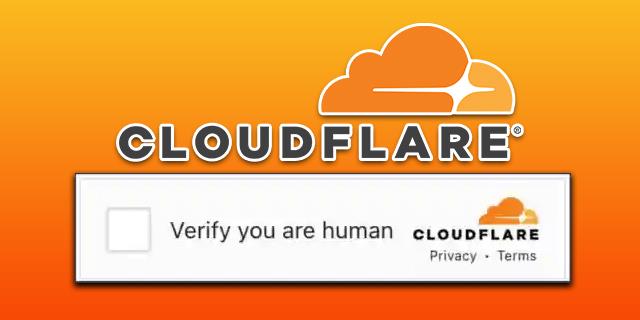
در این مقاله، همه چیز را در مورد حلقه "تأیید کنید که انسان هستید" Cloudflare و نحوه رفع آن در صورت گیر افتادن یاد خواهید گرفت.
تفسیر حلقه Captcha Cloudflare
حلقه تأیید انسانی برای جلوگیری از دسترسی به وب سایتی که می خواهید استفاده کنید تا زمانی که بتوانید هویت خود را تأیید کنید طراحی شده است. اما ممکن است مشکلات فنی بین سرور وب سایت و شبکه Cloudflare رخ دهد که ممکن است باعث شود در یک حلقه تأیید گیر کند. این می تواند به طور قابل توجهی برای کاربرانی که نمی توانند درک کنند چرا نمی توانند به وب سایت دسترسی پیدا کنند، مخرب باشد. خوشبختانه راه هایی برای رفع آن وجود دارد.
علل رایج حلقه انسانی Cloudflare
دلایل متعددی وجود دارد که چرا ممکن است در حلقه «تأیید کنید که انسان هستید» گیر کرده و در چالش امنیتی باقی بمانید. برخی از دلایل عبارتند از:
بررسیهای امنیتی: سایتهای دارای Cloudflare میتوانند تأیید انسانی را درخواست کنند، بهخصوص اگر تازه وارد سایت شده باشید. اما همچنین ممکن است به اشتباه شما را به عنوان یک ربات مخرب شناسایی کند که باعث می شود به درخواست تأیید ادامه دهد.
اتصال ضعیف: اگر در منطقه ای با اتصال شبکه ضعیف یا Wi-Fi ناپایدار هستید، ممکن است حلقه تأیید انسانی ناپایدار باشد.
اطلاعات نادرست: اگر اطلاعاتی که هنگام استفاده از یک وب سایت وارد می کنید نادرست باشد، وب سایت نمی تواند هویت شما را تأیید کند. این ممکن است باعث شود که در حلقه گیر کنید.
مشکلات سرور: یک وب سایت ممکن است در تکمیل حلقه تأیید انسانی Cloudflare در صورت وجود بار ترافیک زیاد روی سرور، با مشکل مواجه شود.
عیب یابی Cloudflare Verify Human Loop
چند راه حل سریع وجود دارد که می توانید امتحان کنید تا ببینید آیا این مشکل حل شده است یا خیر. این شامل:
استفاده از Privacy Pass با Cloudflare
این افزونه مرورگری است که برای کروم و فایرفاکس طراحی شده است تا به شما کمک کند وبسایتهای دارای Cloudflare را به راحتی دور بزنید. این کار با تولید توکن هایی کار می کند که از آنها برای جلوگیری از کپچای مکرر استفاده می کنید. با این حال، این امنیت سایبری Cloudflare را به خطر نمی اندازد، زیرا زمانی که دامنه آن را پرچم گذاری می کند، آنها به طور خودکار پاس را غیرفعال می کنند. با دنبال کردن مراحل زیر می توانید تنظیمات Privacy Pass را فعال کنید:
- افزونه Privacy Pass مناسب را برای مرورگر خود دانلود و نصب کنید.
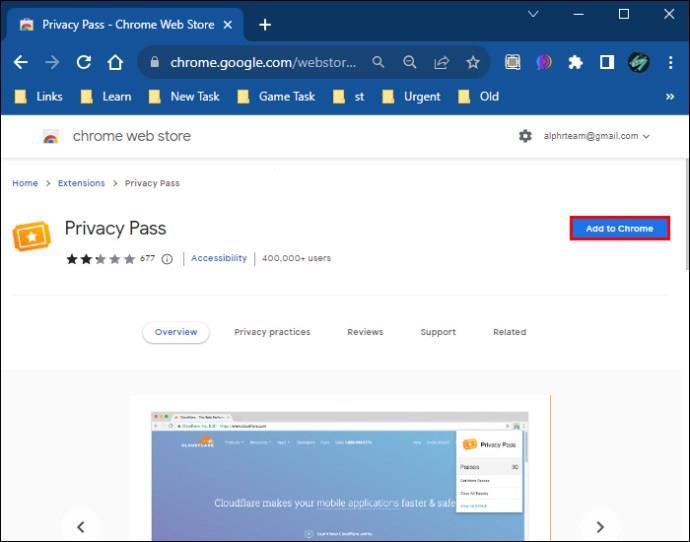
- به "امنیت" بروید.
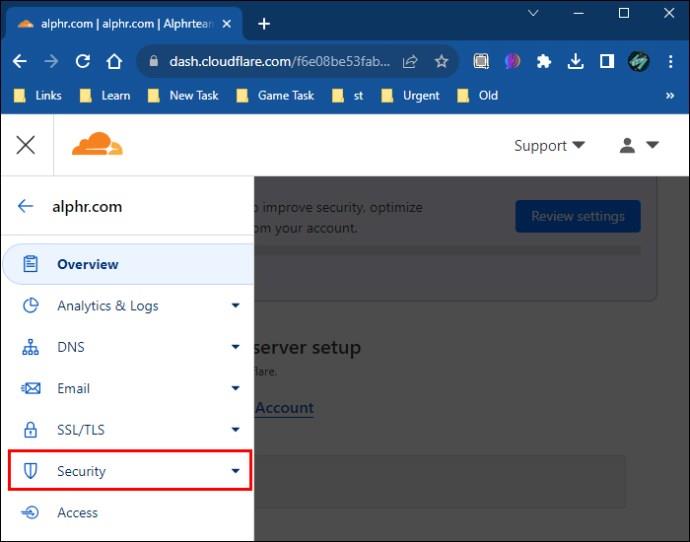
- "تنظیمات" را باز کنید.
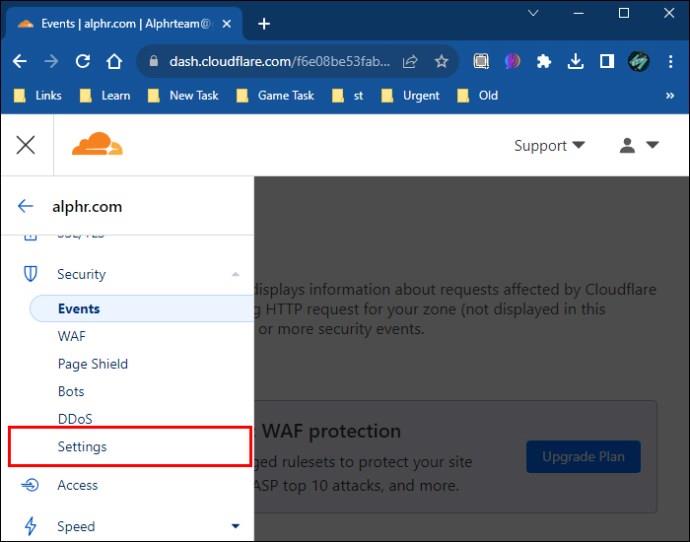
- تنظیمات Privacy Pass را فعال کنید.
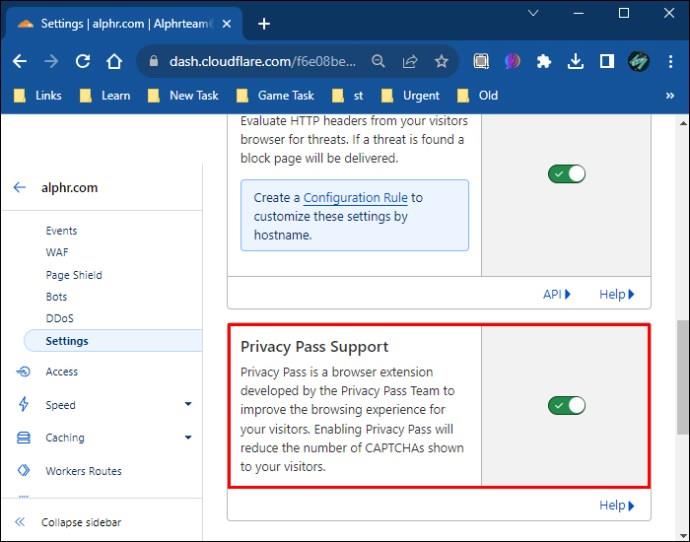
مرورگر خود را تغییر دهید
استفاده از یک مرورگر دیگر یا تلاش برای دسترسی به وب سایت در حالت ناشناس ممکن است Cloudflare را فریب دهد تا فکر کند شما کاربر دیگری هستید. این به شما کمک می کند تا به راحتی به وب سایت دسترسی پیدا کنید.
VPN یا Proxy را غیرفعال کنید
استفاده از VPN و پروکسی ها ممکن است باعث شود که Cloudflare شما را به عنوان یک تهدید شناسایی کند. میتوانید آنها را غیرفعال کنید و مستقیماً از اینترنت به سرویس دسترسی پیدا کنید تا ببینید آیا میتوانید حلقه کپچای انسانی را دور بزنید یا خیر. شما می توانید VPN یا پروکسی خود را از طریق:
- باز کردن VPN یا پروکسی در دستگاه شما.
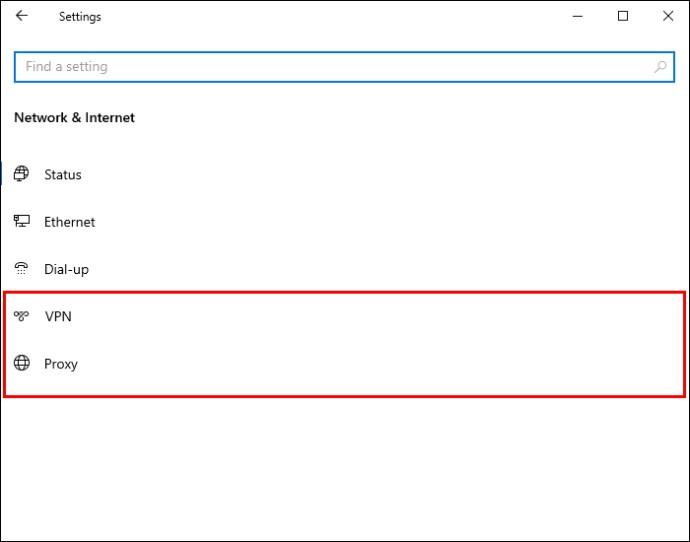
- «تنظیمات شناسایی خودکار» را خاموش کنید.
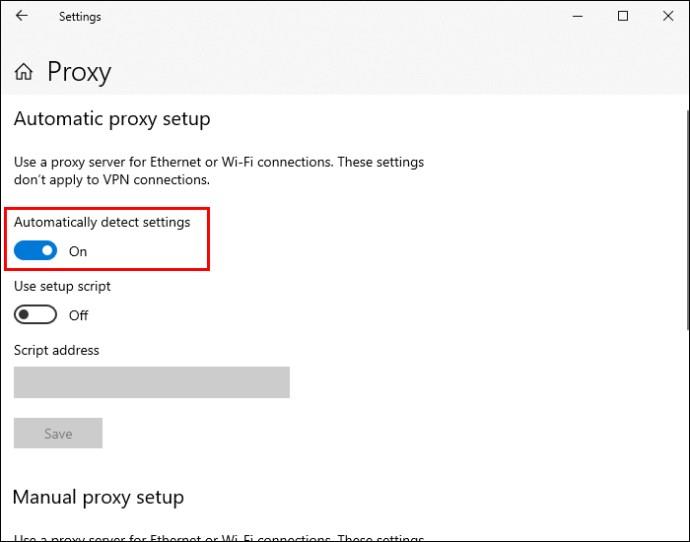
- دوباره سعی کنید به وب سایت دسترسی پیدا کنید.
تنظیمات DNS مرورگر خود را دوباره بررسی کنید
اگر تنظیمات DNS شما به درستی پیکربندی نشده باشد، ممکن است مرورگر شما را از دسترسی به وب سایت مسدود کند. قبل از امتحان مجدد چالش امنیتی، بررسی کنید تا مطمئن شوید همه چیز به درستی تنظیم شده است. همچنین می توانید برخی از تنظیمات را تغییر دهید تا ببینید آیا تغییری ایجاد می شود یا خیر. برای اجرای این کار مراحل زیر را دنبال کنید:
- برای دسترسی به کادر محاوره ای Run، کلیدهای Windows + R را فشار دهید.
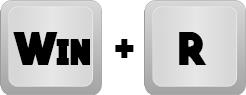
- "cmd" را تایپ کرده و "Enter" را فشار دهید تا Command prompt باز شود.
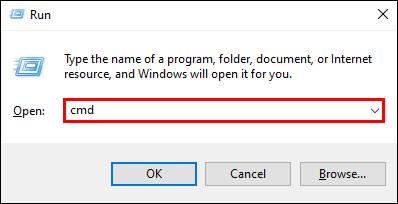
- "ipconfig/flushdns" را تایپ کرده و "Enter" را فشار دهید.
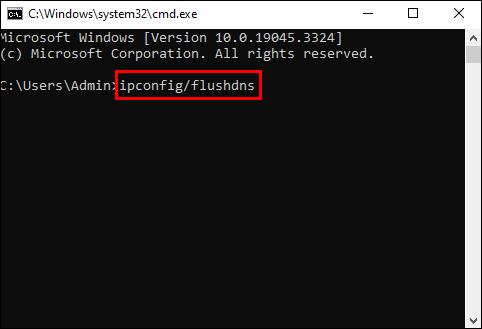
- Command prompt را ببندید و دوباره سعی کنید به وب سایت دسترسی پیدا کنید.
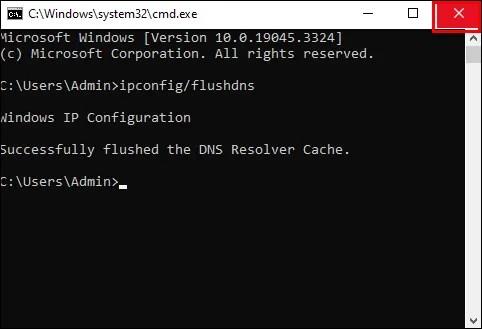
همچنین می توانید از این روش برای تغییر DNS خود استفاده کنید:
- مرورگر خود را باز کنید و روی سه نقطه سمت راست نوار URL خود کلیک کنید.
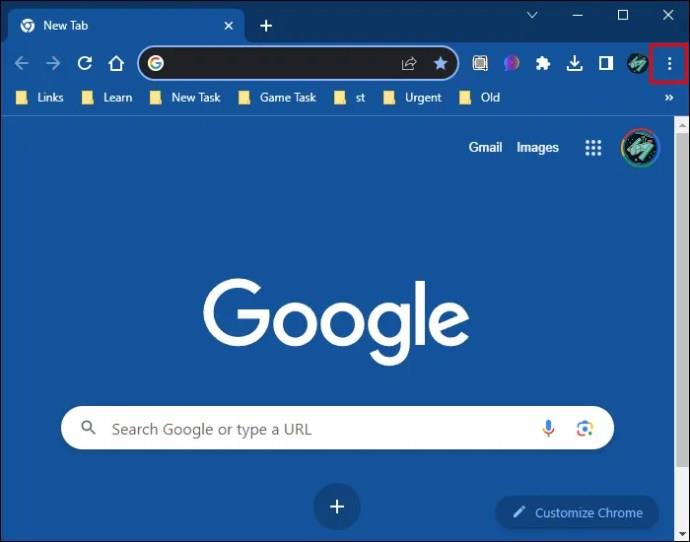
- در این منو روی گزینه "تنظیمات" کلیک کنید.
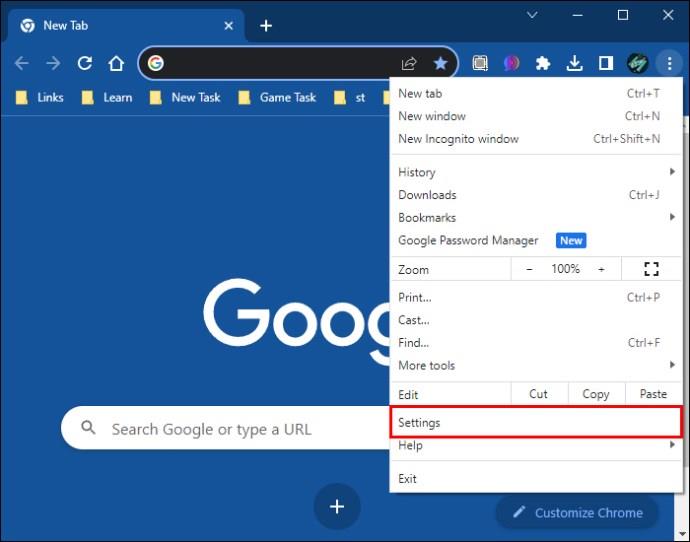
- "خصوصی و امنیت" را انتخاب کنید.
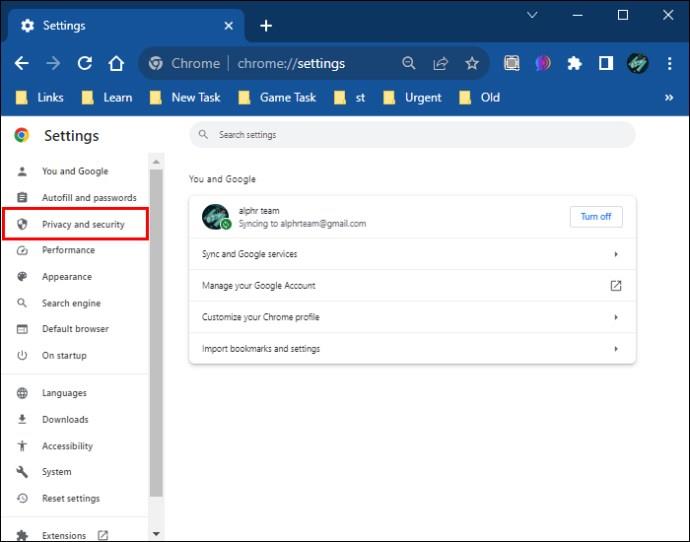
- "امنیت" را در پنجره باز سمت راست صفحه انتخاب کنید.
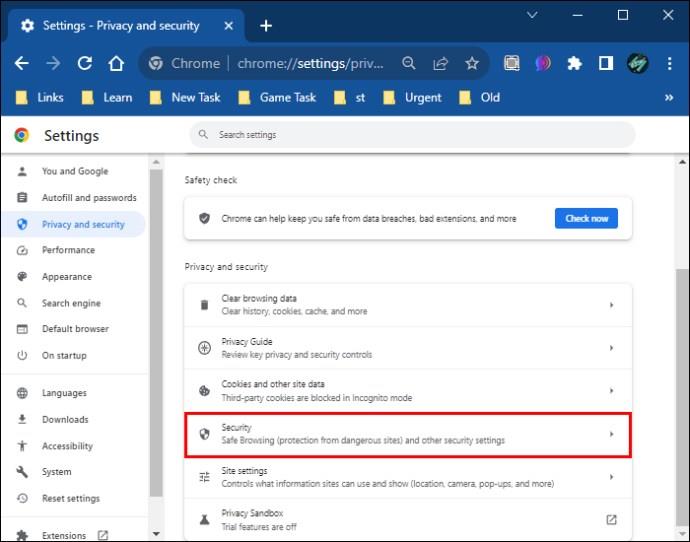
- بخش «استفاده از DNS امن» را در زیر تب «پیشرفته» پیدا کنید.
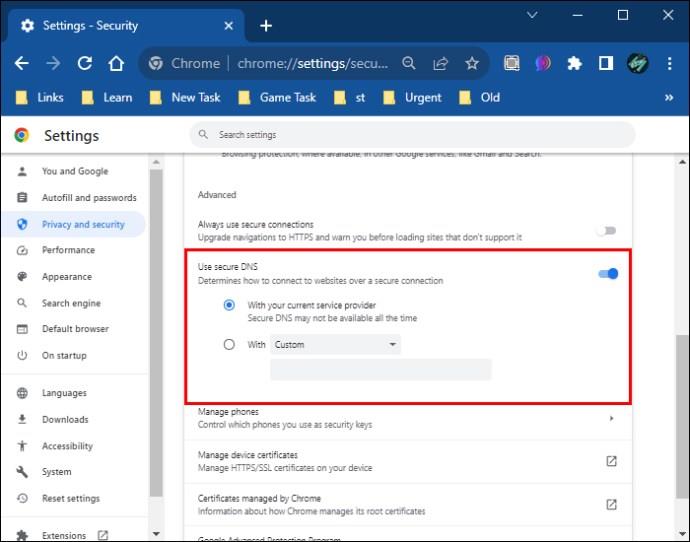
- برای بررسی گزینه های موجود، روی منوی کشویی "با" کلیک کنید.
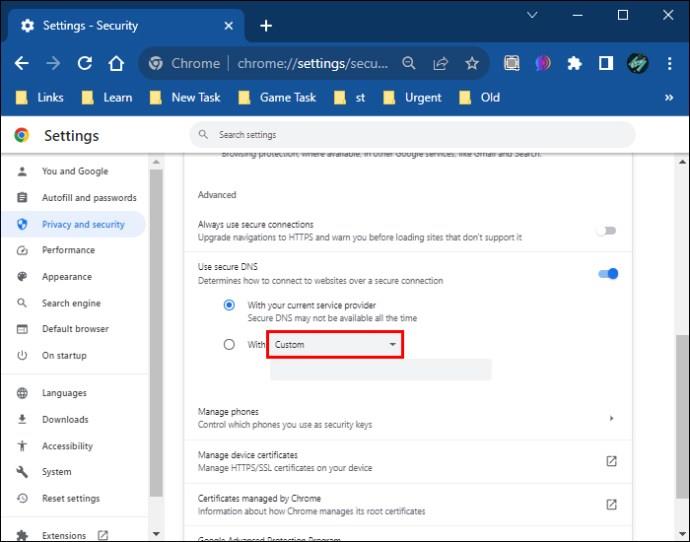
- «Google (DNS عمومی)» را انتخاب کنید.
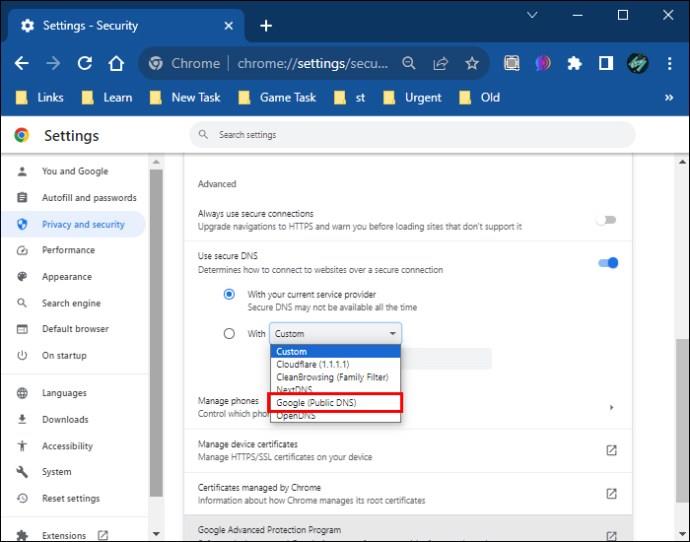
- مرورگر خود را مجددا راه اندازی کنید تا بررسی کنید که آیا مشکل حل شده است یا خیر.
Google Public DNS به دلیل شهرتش بهترین انتخاب DNS برای استفاده است. همیشه DNS هایی را انتخاب کنید که شهرت بالایی دارند. برای Cloudflare آسان نیست که آنها را پرچم گذاری کند.
فایروال را غیر فعال کنید
اگر به طور مکرر از وب سایتی استفاده می کنید که اکنون با آن مشکل دارید، توصیه می شود آن را از اسکن های امنیتی معاف کنید. این کار را می توان از طریق مرورگر خود یا با غیرفعال کردن فایروال و آنتی ویروس خود انجام داد. این به Cloudflare کمک می کند که شما یک بازدید کننده قابل اعتماد هستید و به شما کمک می کند از این چالش حلقه انسانی اجتناب کنید. در اینجا نحوه اجرای این وظیفه آورده شده است:
- روی دکمه Start کلیک کنید.
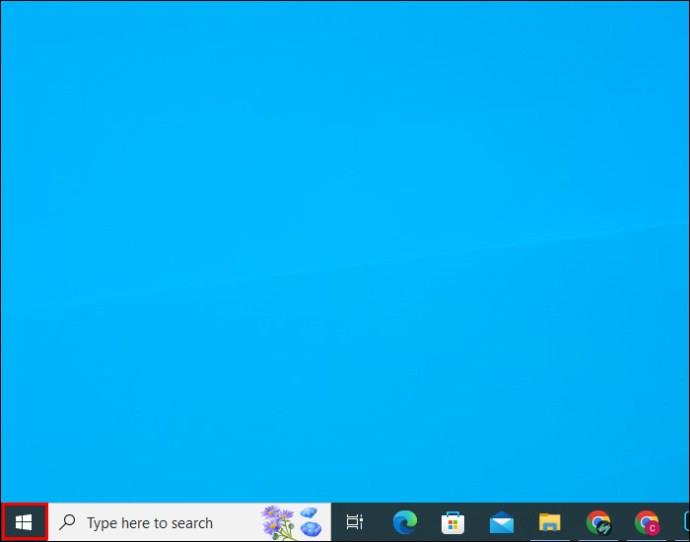
- "تنظیمات" را انتخاب کنید.
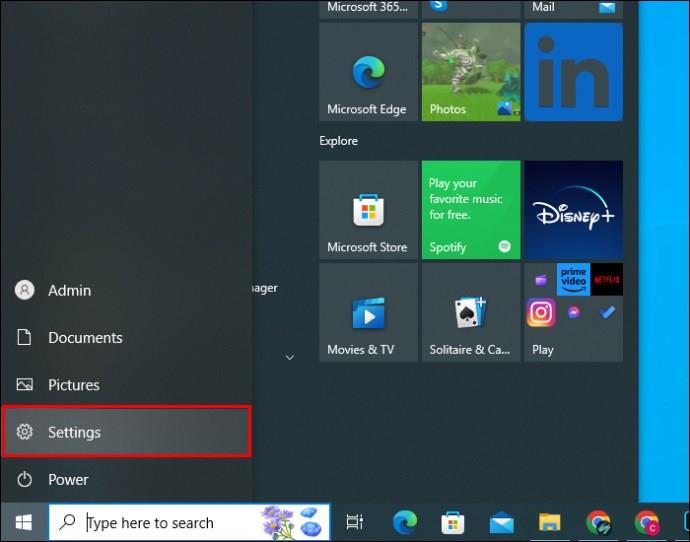
- بر روی "به روز رسانی و امنیت" دوبار کلیک کنید.
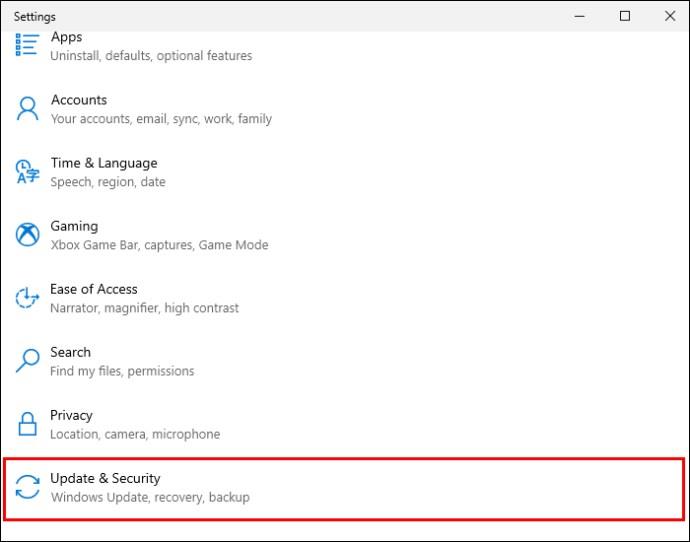
- روی "Windows Security" کلیک کنید.
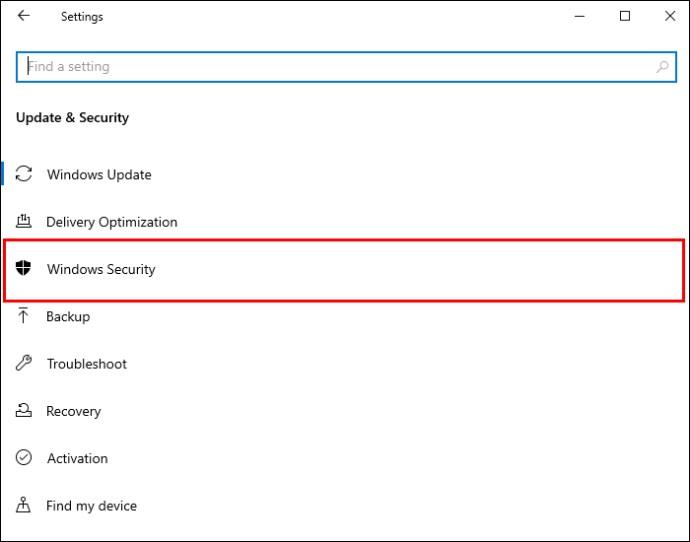
- روی "Firewall & Network protection" کلیک کنید.
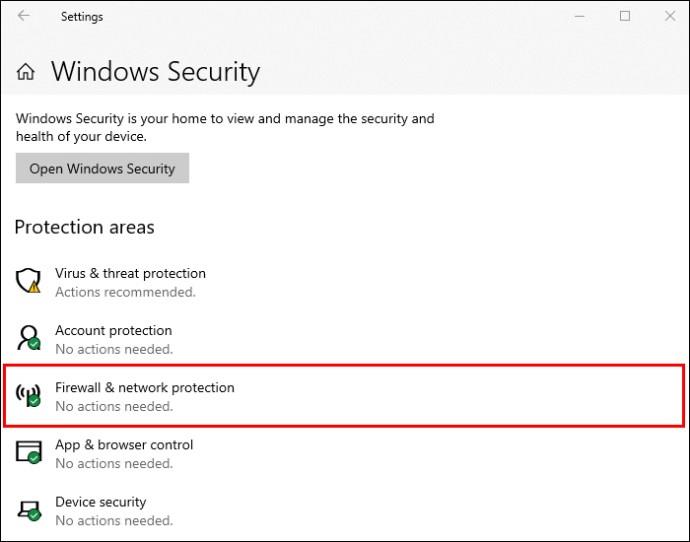
- فایروال را خاموش کنید.
با مدیر وب سایت تماس بگیرید
اگر دائماً مجبور هستید حلقه "تأیید اینکه یک انسان هستید" را در یک وب سایت خاص تأیید کنید، ایده خوبی است که با سرپرست تماس بگیرید. آنها می توانند تغییراتی در حساب Cloudflare خود ایجاد کنند، که به کاهش دفعات ظاهر شدن حلقه تأیید کمک می کند.
سعی کنید از یک شبکه متفاوت استفاده کنید
گاهی اوقات ممکن است مشکل از شبکه شما باشد. تغییر آن ممکن است به شما کمک کند مشکل را حل کنید یا تأیید کنید که مشکل کجاست.
غیرفعال کردن برنامه های افزودنی مرورگر
برخی از برنامههای افزودنی که به مرورگر خود اضافه میکنید ممکن است یک هشدار امنیتی در Cloudflare ایجاد کنند. غیرفعال کردن آنها می تواند به حل چالش امنیتی کمک کند. در اینجا نحوه انجام این کار آمده است:
- مرورگر خود را باز کنید و روی منوی سه نقطه ای که در انتهای نوار URL خود قرار دارد کلیک کنید.
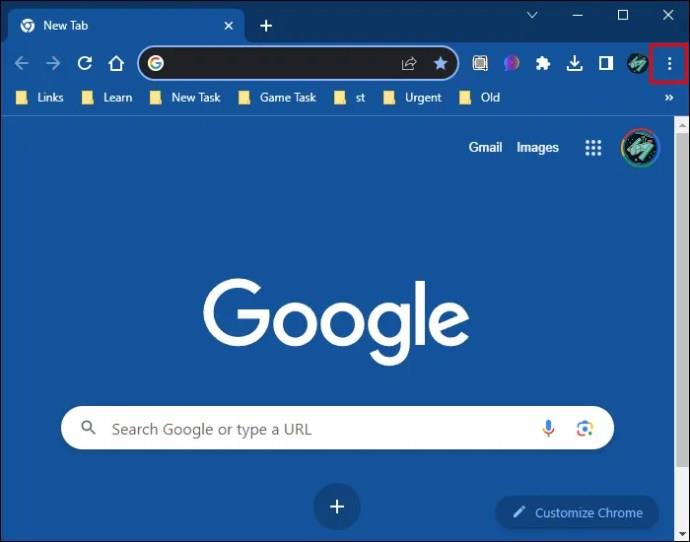
- «ابزارهای بیشتر» را انتخاب کنید.
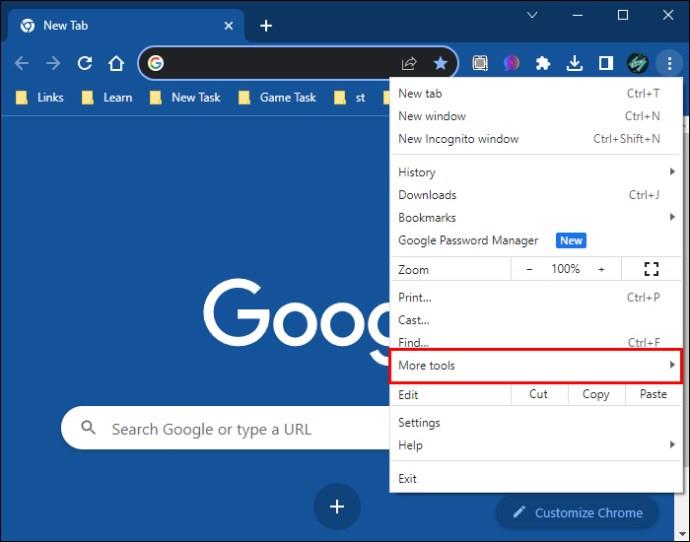
- بر روی "Extensions" کلیک کنید.
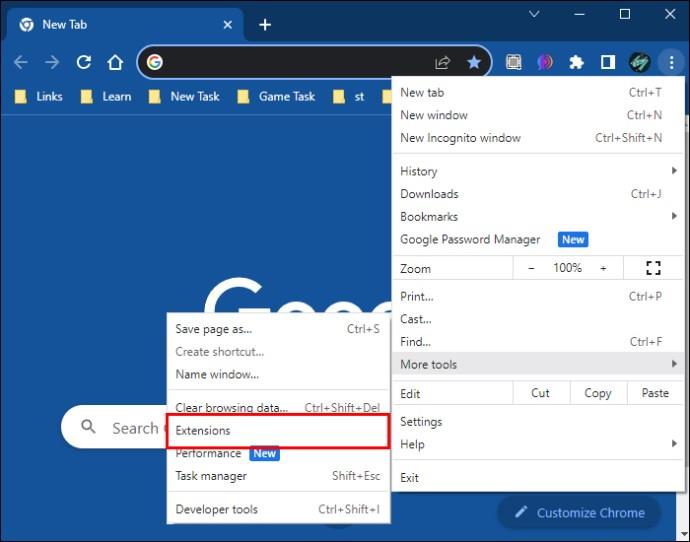
- هر برنامه افزودنی را که گمان میکنید باعث ایجاد مشکل شده است را غیرفعال کنید.
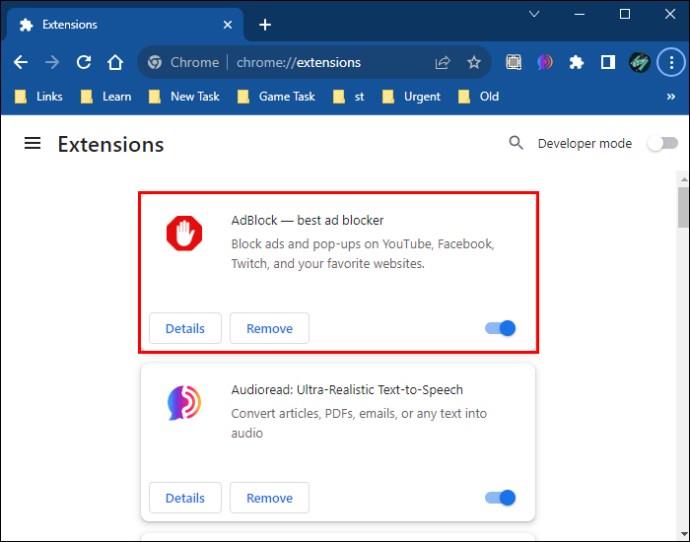
- دوباره سعی کنید به وب سایت دسترسی پیدا کنید.
کش مرورگر خود را پاک کنید
دادههای ذخیرهشده روی دستگاه شما ممکن است باعث شود در حلقه تأیید انسانی گیر کنید. با دنبال کردن مراحل ذکر شده در زیر می توانید آن را پاک کنید:
- مرورگر خود را راه اندازی کنید و روی سه نقطه واقع در گوشه سمت راست بالای مرورگر خود کلیک کنید تا منو باز شود.
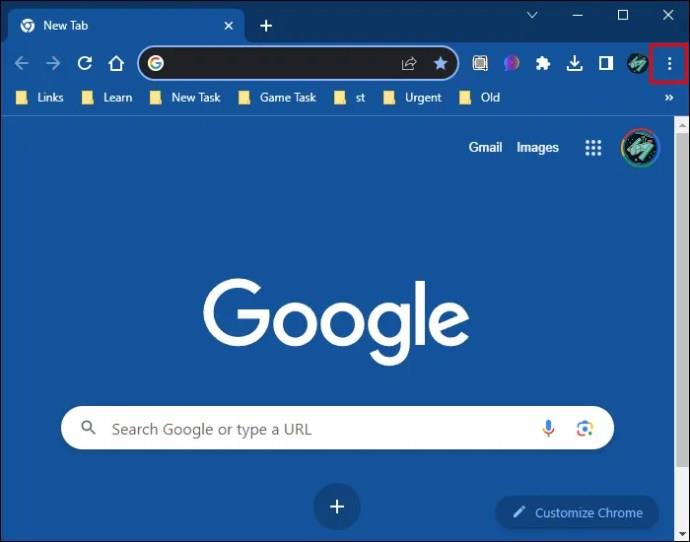
- «ابزارهای بیشتر» را انتخاب کنید.
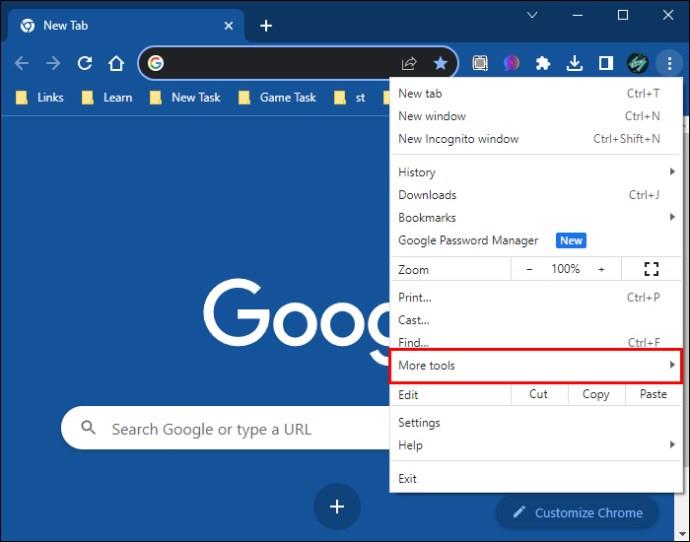
- روی «پاک کردن دادههای مرور» کلیک کنید.
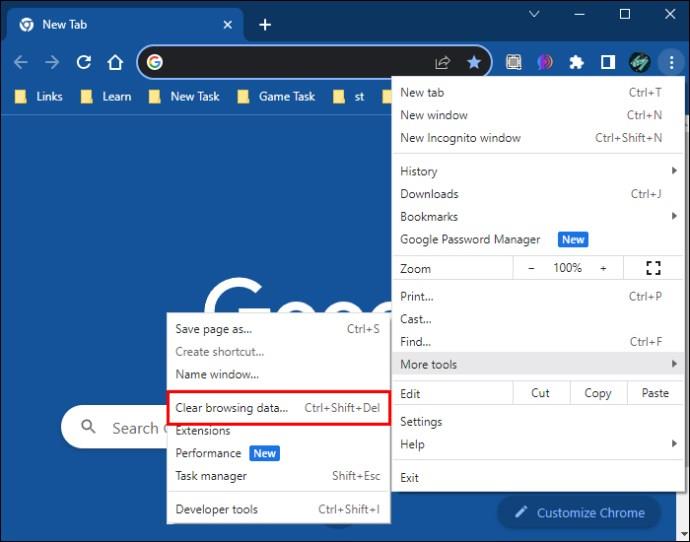
- کادرهای کنار «کوکیها و سایر دادههای سایت» و «تصاویر و فایلهای ذخیرهشده» را علامت بزنید.
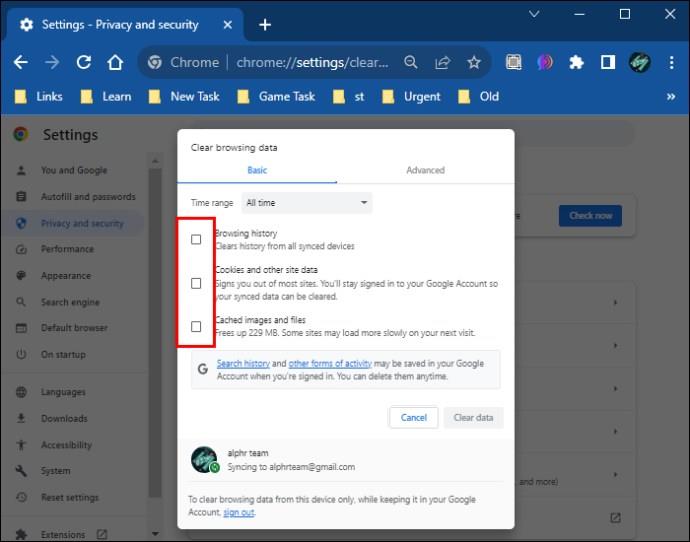
- بر روی دکمه "پاک کردن داده ها" کلیک کنید.
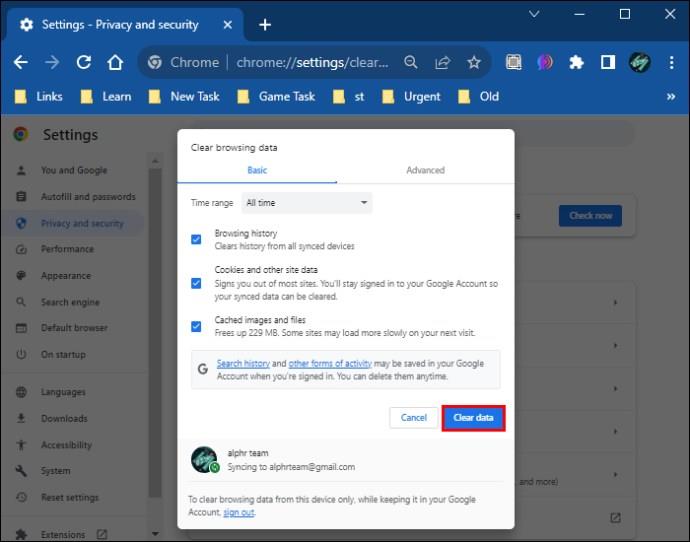
اگر پاک کردن کش مرورگر کار نمی کند، بهترین گزینه بعدی این است که داده های سایت را از مرورگر خود پاک کنید. در اینجا نحوه انجام این کار آمده است:
- مرورگری را که برای دسترسی به وب سایت استفاده می کنید راه اندازی کنید و آن را باز کنید.
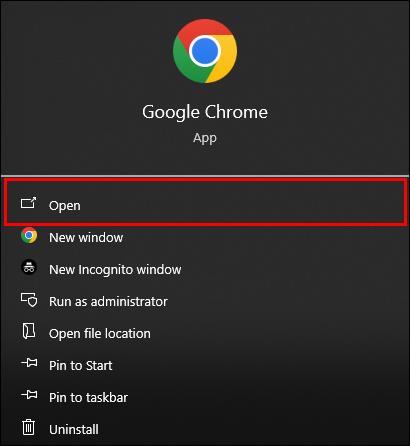
- روی نماد قفل واقع در نوار URL وب سایت کلیک کنید.
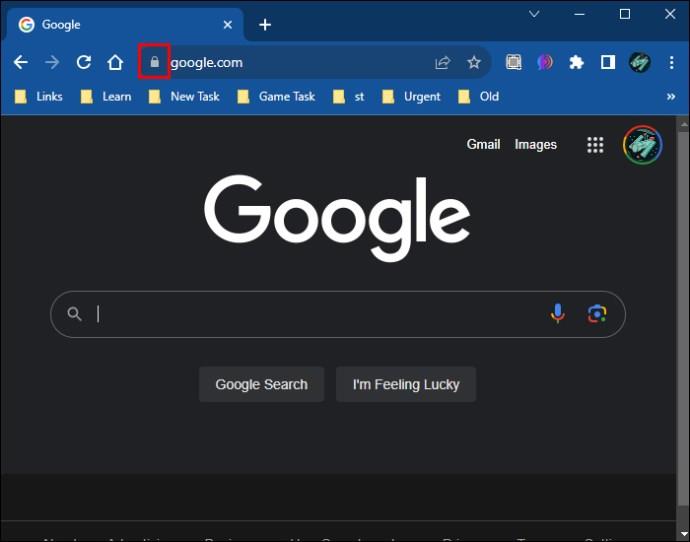
- "تنظیمات سایت" را از منوی کشویی انتخاب کنید.
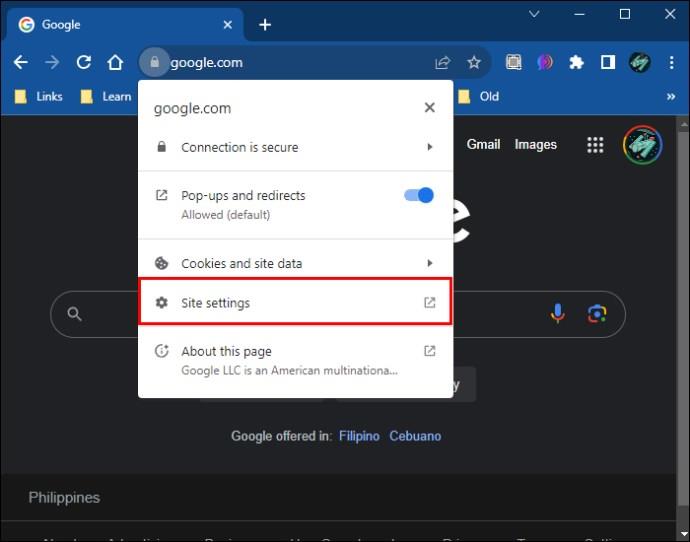
- بر روی دکمه "پاک کردن داده ها" در منوی تنظیمات سایت کلیک کنید.
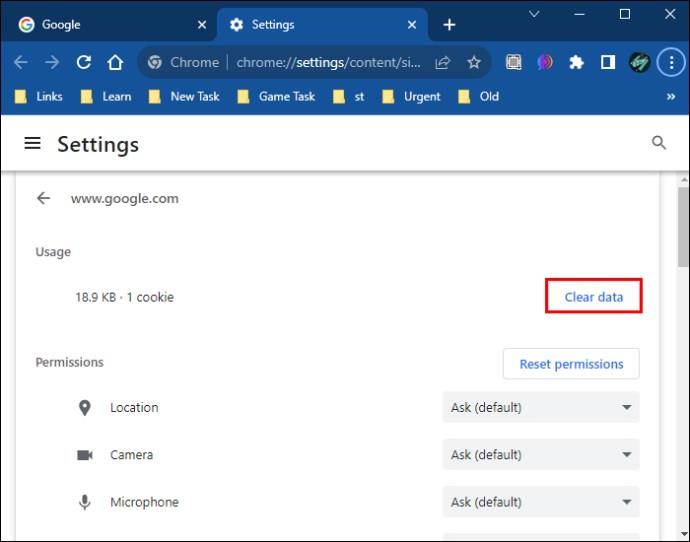
همیشه به یاد داشته باشید که Cloudflare بر افزایش امنیت سایبری برای همه وب سایت هایی که از آن استفاده می کنند متمرکز است. بنابراین، اگرچه ممکن است با استفاده از این اقدامات بتوانید از چالش امنیتی فرار کنید، مهم است که همیشه از قوانین وب سایت پیروی کنید. این تضمین می کند که شما یک تجربه وبگردی بالا و ایمن داشته باشید.
ناوبری Cloudflare Human Captcha Loop
گیر کردن در حلقه تأیید Cloudflare می تواند آزار دهنده باشد. اما در نهایت هنگام تلاش برای محافظت از امنیت اینترنت شما اتفاق می افتد. خوشبختانه این مشکل قابل حل است. رفع مشکل یک راه مطمئن برای بهبود عملکرد وب سایت شما است زیرا به شما کمک می کند بدون اختلال به سرور متصل شوید. این یک تجربه کاربری یکپارچه و ایمن را تضمین می کند. مراحل نشاندادهشده در این راهنما میتواند به شما در رفع مشکل کمک کند و یک بار دیگر شما را به وبسایت مورد نظرتان برساند.
بنابراین، نظر شما در مورد حلقه "تأیید اینکه انسان هستید" Cloudflare چیست؟ از کدام یک از روش های ذکر شده در این مقاله برای حل مشکل در زمان گیر افتادن استفاده کرده اید؟ در بخش نظرات زیر به ما اطلاع دهید.